Experimentelle Funktion aktivieren
Das XXXX Widget ist eine experimentelle Funktion, die XXX
Um das XXX Widget zu verwenden, müssen Sie es aktivieren. Details finden Sie unter Aktivieren von Elementor-Funktionen.
Element hinzufügen und löschen

Das Element zur Arbeitsfläche hinzufügen
Um auf ein Element zuzugreifen und es zu verwenden:
Klicken Sie im Elementor Editor auf +.
Alle verfügbaren Elemente werden angezeigt.Klicken oder ziehen Sie das Element auf die Arbeitsfläche. Weitere Informationen finden Sie unter Elemente zu einer Seite hinzufügen.
Element löschen
So löschen Sie das Widget:
- Wählen Sie das Element auf der Arbeitsfläche aus, indem Sie darauf klicken.
- Drücken Sie die Entf-Taste auf Ihrer Tastatur. Weitere Informationen finden Sie unter Elemente von einer Seite löschen.
Was ist das Div-Block-Widget?
Ein Div-Block ist ein generischer Container, der andere Elemente, einschließlich anderer Div-Blöcke, aufnehmen kann. Div-Blöcke ähneln Flexbox-Containern, sind aber leichter und laden schneller. Sie sind eine hervorragende Lösung für einfache Designs.
Sehen Sie alle Optionen, die mit dem Div-Block verfügbar sind.
Häufiger Anwendungsfall
Ellis gestaltet eine Homepage für ihr neues Restaurant. Sie entscheiden sich, ein einfaches, schnell ladendes Design für den Hero-Bereich zu verwenden.
Beispiel

Div-Block-Element hinzufügen – Schritt für Schritt
- Fügen Sie einen Div-Block zur Arbeitsfläche hinzu. Details finden Sie unter Elemente zu einer Seite hinzufügen.
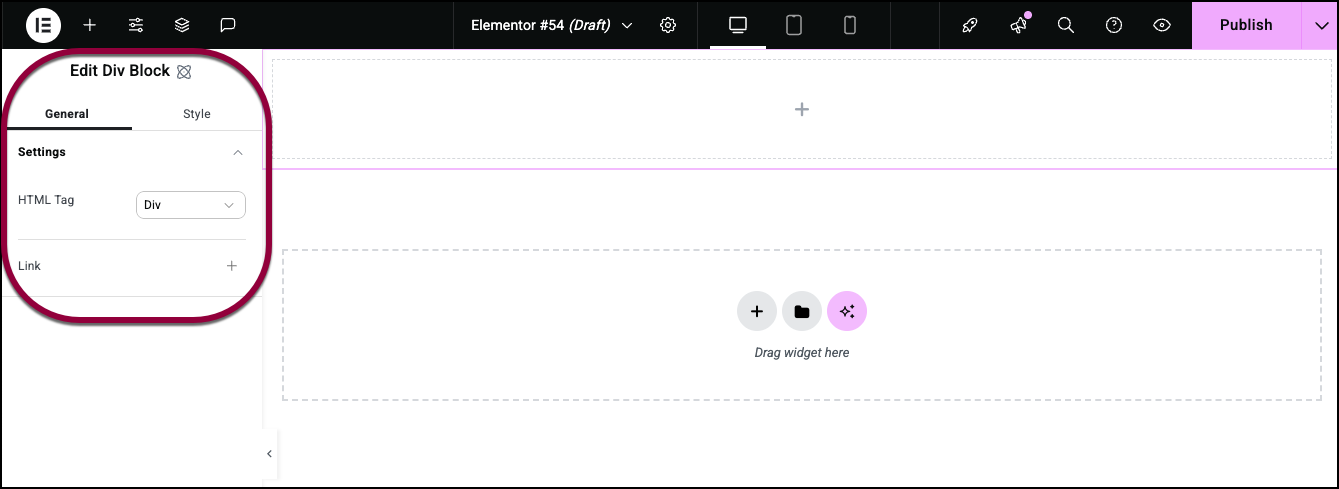
Die Div-Block-Optionen erscheinen im Bedienfeld.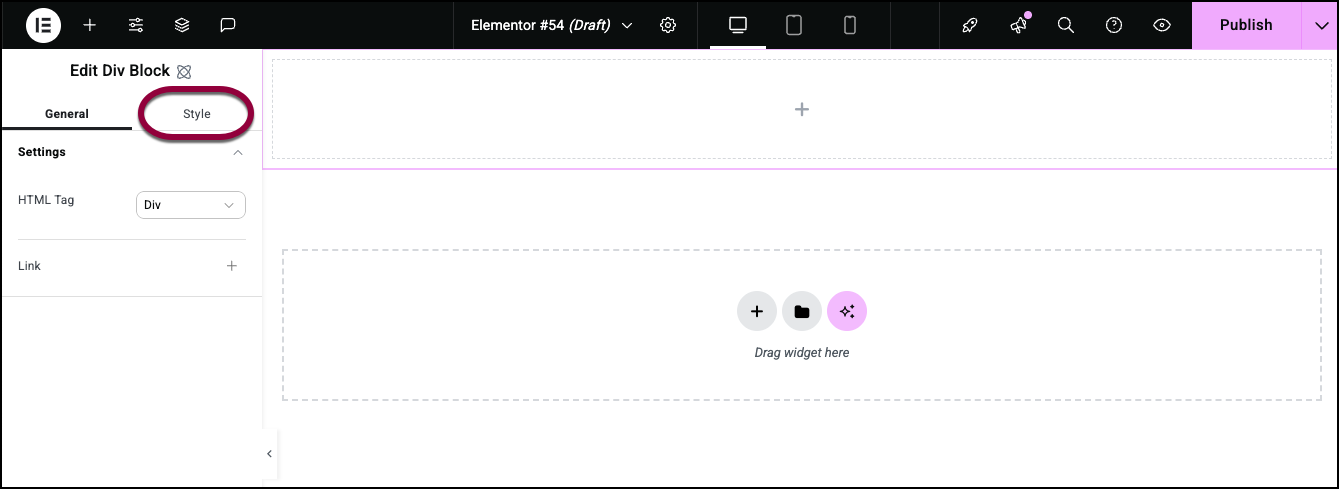
- Klicken Sie auf die Registerkarte „Stil“.
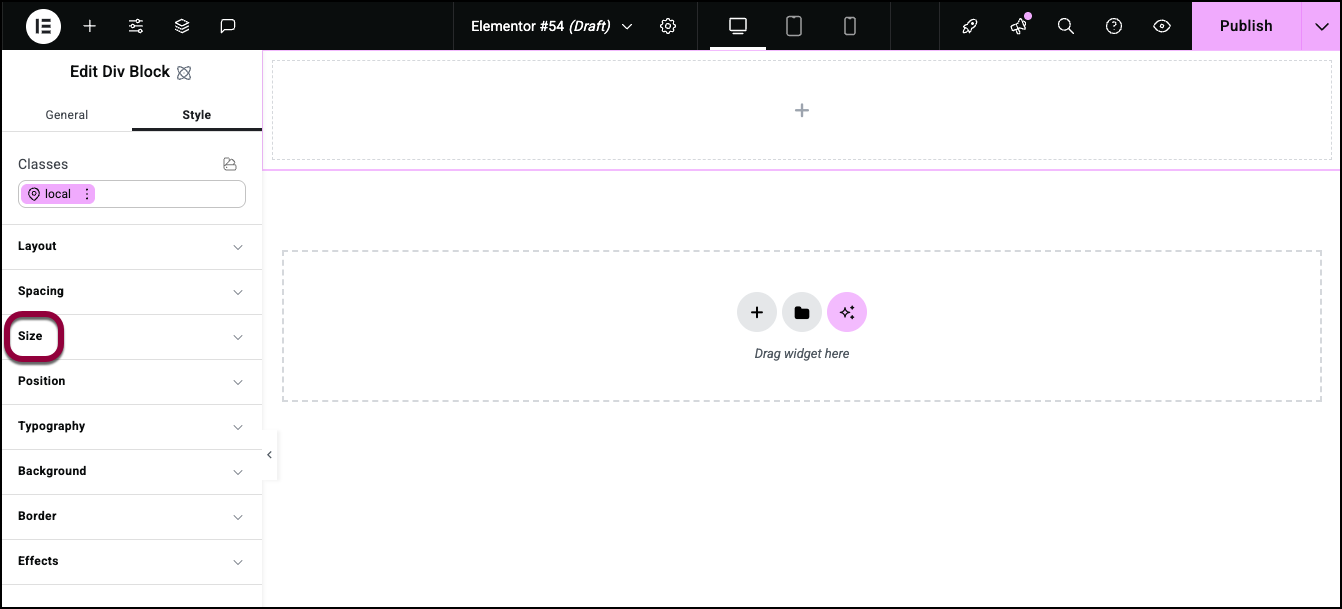
- Öffnen Sie das Feld Größe.
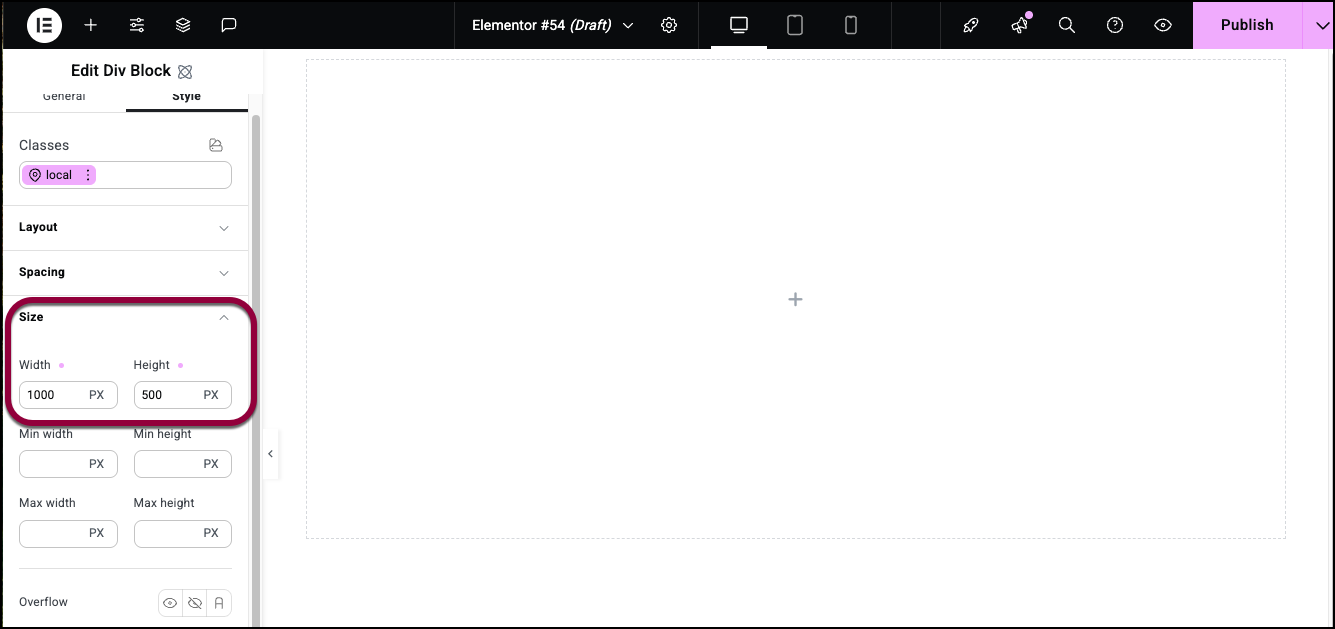
- Stellen Sie den Div-Block ein auf
- Breite: 1000 PX
- Höhe: 500 PX
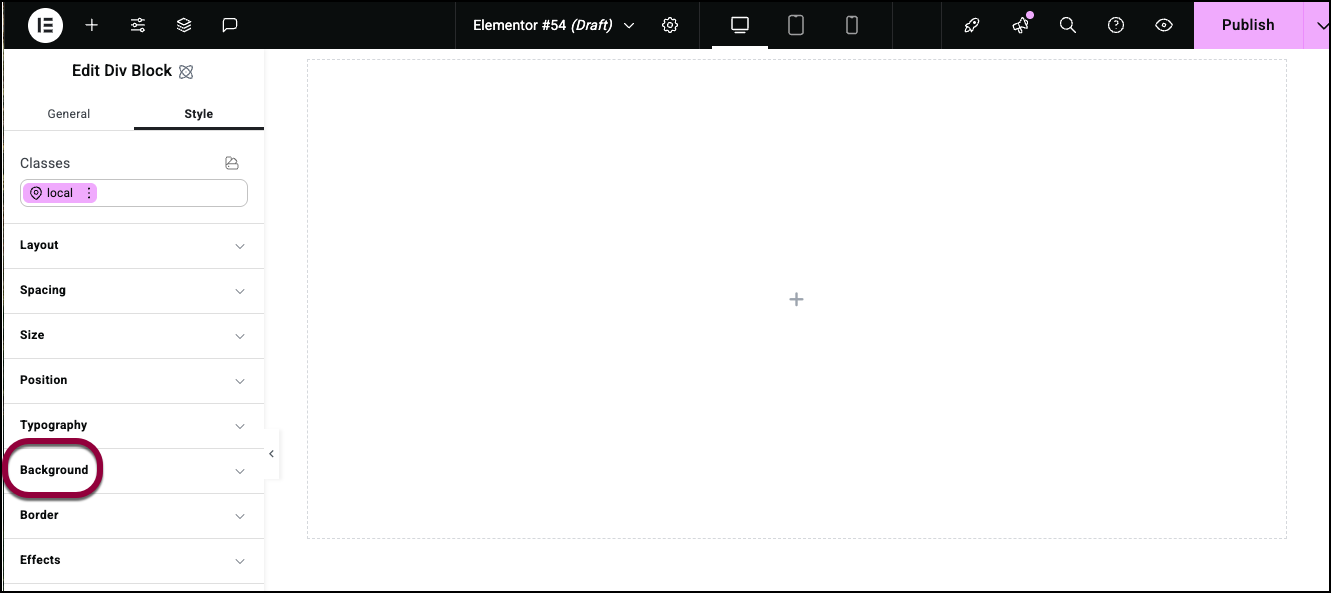
- Öffnen Sie den Bereich Hintergrund.
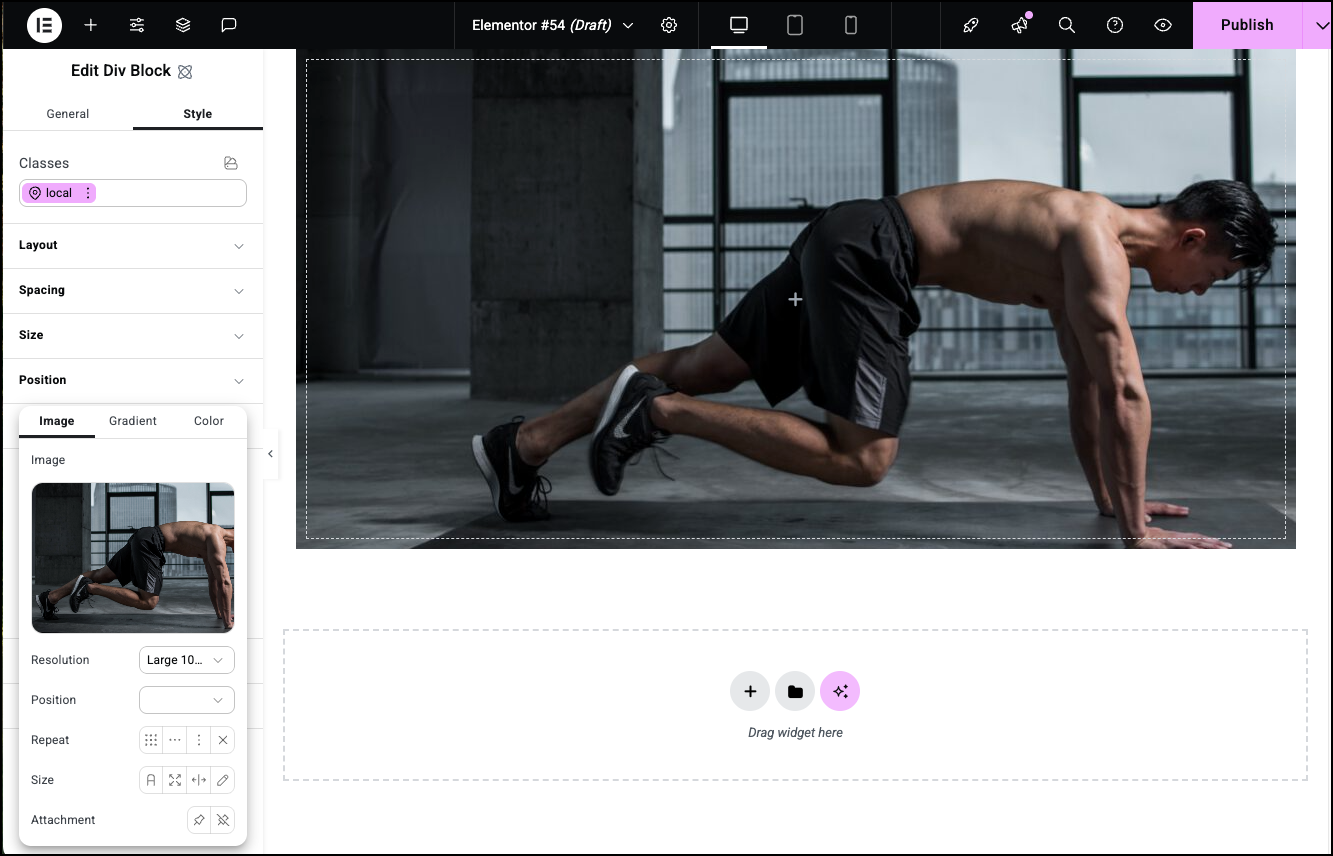
- Hintergrundbild hinzufügen.
Details finden Sie unter Registerkarte „Stil“ – Hintergrund und Einen geschichteten Hintergrund hinzufügen.
Einstellungen für das Div-Block-Element
Sie können Ihre Elemente mithilfe der Registerkarten „Allgemein“ und „Stil“ anpassen. Diese Optionen bieten Ihnen Flexibilität bei der Anpassung von Elementen an Ihre Bedürfnisse. Klicken Sie auf die Registerkarten unten, um alle für dieses Element verfügbaren Einstellungen anzuzeigen.
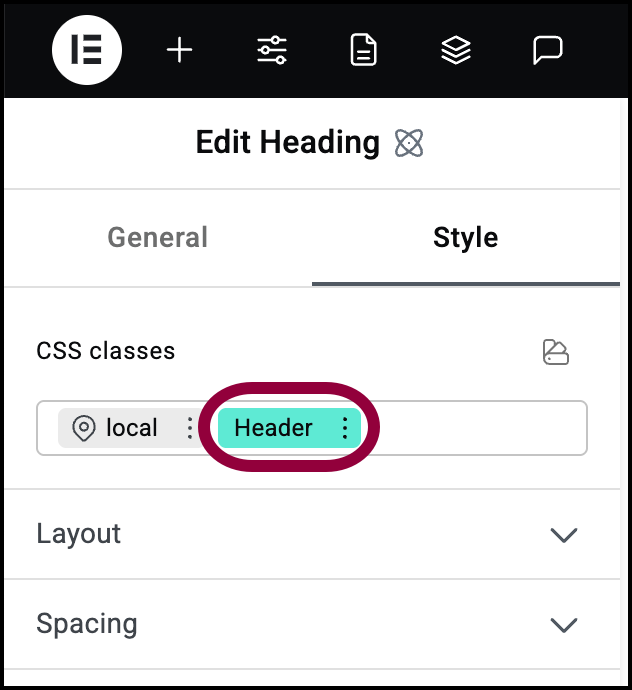
Tag
Taggen Sie Ihren Div-Block entsprechend dem Inhalt. Das korrekte Taggen Ihres Blocks hilft Suchmaschinen, Ihre Website zu verstehen und kann SEO unterstützen. Wählen Sie aus den folgenden HTML-Tags:
- Div
- Header
- Sektion
- Artikel
- Aside
- Footer
Link
Klicken Sie auf das Pluszeichen, um einen Link einzugeben. Besucher, die auf den Div-Block klicken, öffnen den Link.
Wenn Sie einen Link hinzufügen, erscheint die folgende Option:
In neuem Tab öffnen: Wenn der Div-Block einen Link enthält, aktivieren Sie diese Option, wenn Sie möchten, dass der Link in einem neuen Tab geöffnet wird.
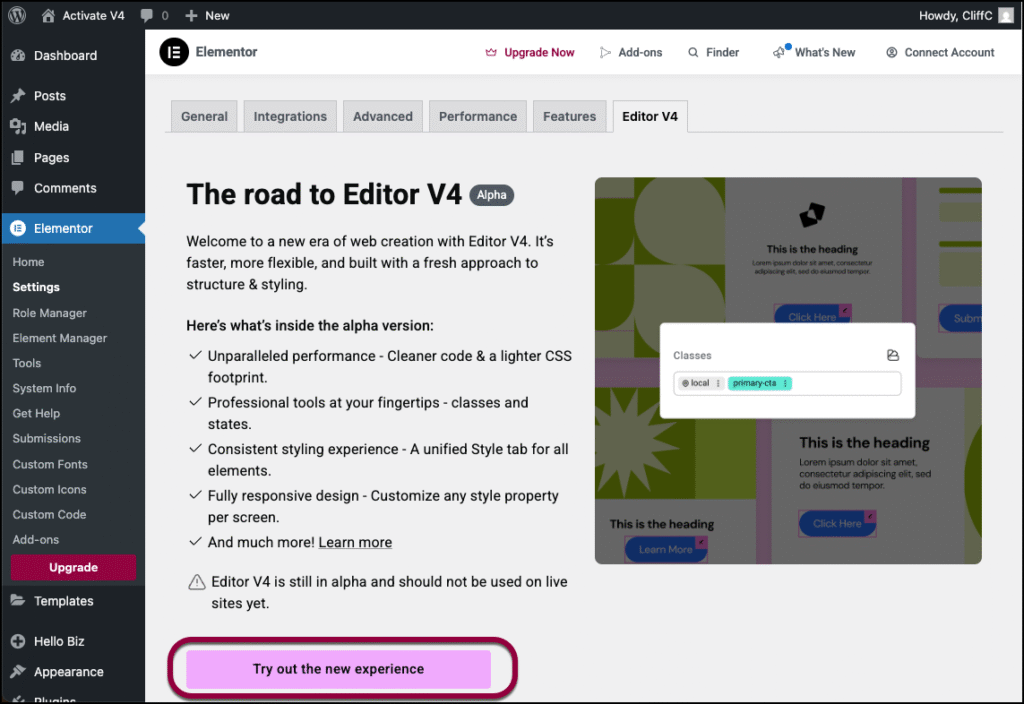
Stil-Tab-Optionen
Sehen Sie sich die einzelnen Artikel zu den Stiloptionen an:

